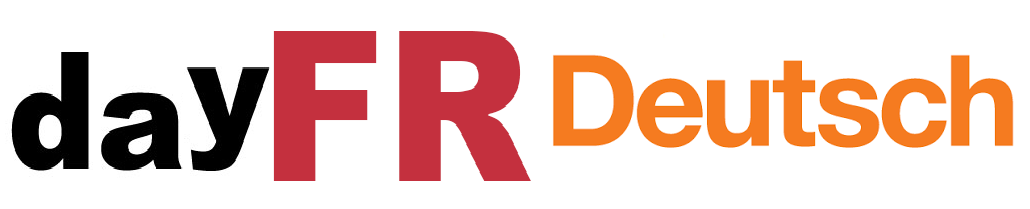Egal, ob Sie ein erfahrener Systemadministrator oder ein Gelegenheitsbasteler sind, Sie kennen wahrscheinlich die Leistungsfähigkeit von DISM (Deployment Image Servicing and Management). Zur Erinnerung: Es ermöglicht Ihnen, Abbilder des Windows-Betriebssystems – ob aktiv oder in WIM-Dateien oder -Verzeichnissen gespeichert – zu manipulieren, indem Sie deren Ein- und Aushängen, die Analyse integrierter Treiber sowie das Hinzufügen neuer Treiber ermöglichen.
Aber geben Sie es zu, die Befehlszeilenschnittstelle kann selbst den erfahrensten unter uns manchmal kalte Schweißausbrüche bereiten.
Was wäre, wenn ich Ihnen sagen würde, dass es jetzt ein Tool gibt, das diese Erfahrung in einen Spaziergang verwandelt?
Ich möchte Sie vorstellen DISMToolsder Neuzugang, der die Art und Weise, wie Sie Ihre Windows-Images verwalten, revolutionieren wird!
Im Grunde handelt es sich um eine grafische Oberfläche für DISM, mit der Sie Folgendes tun können:
1. Vom Projektmanagement bis Visual Studio : Keine Unordnung mehr in Ihren Dateien! Mit DISMTools können Sie Projekte erstellen, um Ihre bearbeiteten Bilder, Antwortdateien und temporären Ordner zu organisieren.
2. Sie sind mit mehreren Windows-Versionen kompatibel : Egal, ob Sie unter Windows 8.1, 10 oder 11 arbeiten, DISMTools passt sich an. Es verwendet sowohl die DISM-API als auch die ausführbare Datei, wodurch es mit praktisch allen DISM-Versionen kompatibel ist, von Windows 7 bis zu den neuesten Versionen von Windows 10 und 11. Auf diese Weise müssen Sie nicht mehr zwischen verschiedenen Tools jonglieren!
3. Bietet umfangreiche und detaillierte Informationen : Es zeigt vollständige Informationen zu AppX-Paketen, Treibern und sogar Logos von Microsoft Store-Apps an.
4. Komplexe Aufgaben automatisieren : Pakete hinzufügen, Funktionen aktivieren, Treiber verwalten … Mit DISMTools wird alles einfacher.
5. Von der Erstellung von ISOs bis zum Testen Ihrer Bilder : Wenn Sie beispielsweise überprüfen möchten, ob Ihr Image ordnungsgemäß funktioniert, ist dies mit dem ISO-Erstellungsassistenten möglich.
Aber genug geredet, kommen wir zur Sache! Hier ist ein kleines Tutorial, um Ihnen den Einstieg zu erleichtern:
1. Installation : Gehen Sie zum DISMTools GitHub-Repository und laden Sie die neueste Version herunter. Wenn Sie ein Experte in der Befehlszeile sind (und ich weiß, dass Sie das sind), können Sie auch WinGet verwenden:
winget install CodingWondersSoftware.DISMTools.Stable
2. Ein Projekt erstellen : Starten Sie DISMTools und klicken Sie auf „Neues Projekt“. Geben Sie ihm einen coolen Namen (z. B. „SuperImageWindows2024“) und wählen Sie einen Speicherort.
3. Bearbeiten eines Bildes : Klicken Sie in Ihrem Projekt auf „Mount Image“. Wählen Sie Ihre WIM-Datei und den Index des Images aus, das Sie bereitstellen möchten. DISMTools kümmert sich um den Rest!
4. Bearbeiten des Bildes : Hier geschieht nun die Magie. Möchten Sie ein Paket hinzufügen? Klicken Sie auf „Paket hinzufügen“ und wählen Sie Ihre .cab- oder .msu-Datei aus. Müssen Sie eine Funktion aktivieren? Gehen Sie zur Registerkarte „Funktionen“. Es ist kinderleicht!
5. Erstellen einer ISO : Wenn Ihre Änderungen abgeschlossen sind, warum erstellen Sie nicht eine ISO zum Testen? Verwenden Sie den integrierten ISO-Erstellungsassistenten. Mit ein paar Klicks haben Sie ein bootfähiges Image, das Sie verwenden können. Beachten Sie, dass Sie für diese Funktionalität das Windows ADK und das zugehörige Windows PE-Plugin benötigen.

6. Demontage und Finalisierung : Wenn Sie zufrieden sind, deaktivieren Sie das Image und speichern Sie die Änderungen. DISMTools sorgt dann dafür, dass alles in Ordnung ist.
Sehen Sie, es ist so einfach wie das Kochen von Nudeln (okay, vielleicht etwas komplizierter, aber nicht viel). Und das Beste daran? DISMTools ist völlig kostenlos und Open Source.
Aber seien Sie vorsichtig, mit großen Kräften gehen große Verantwortungen einher. DISMTools macht die Bearbeitung von Systemabbildern viel einfacher, aber das bedeutet nicht, dass Sie etwas tun müssen. Nehmen Sie sich Zeit, um zu verstehen, was Sie tun, erstellen Sie Backups und zögern Sie nicht, die Dokumentation zu konsultieren, wenn Sie Zweifel haben.
Wenn Sie also ein Fan der Windows-Anpassung sind, können Sie vorkonfigurierte Systemabbilder erstellen und freigeben… Stellen Sie sich ein abgespecktes Windows vor, das für Gamer optimiert ist, oder eine spezielle Version für Entwickler, in der alle notwendigen Tools vorinstalliert sind. Die Möglichkeiten sind endlos!

Und für diejenigen, die sich fragen, ob DISMTools wirklich notwendig ist, wenn Sie alles über die Befehlszeile erledigen können, möchte ich Ihnen eine Frage stellen: Fahren Sie Ihr Auto lieber mit einem Lenkrad oder mit einer Tastatur? Es ist sicher, dass die grafische Benutzeroberfläche von DISMTools die Leistungsfähigkeit der Befehlszeile nicht ersetzt, sondern sie ergänzt und zugänglicher macht.
Zusammenfassend lässt sich sagen, dass DISMTools äußerst praktisch ist, da es für jedermann zugänglich macht, was einst Experten vorbehalten war, und gleichzeitig erweiterte Funktionen für erfahrene Benutzer bietet. Egal, ob Sie ein Systemadministrator sind, der Ihre Bereitstellungen optimieren möchte, ein Entwickler, der benutzerdefinierte Testumgebungen erstellen möchte, oder einfach nur ein Technikbegeisterter, der neugierig ist, die inneren Aspekte von Windows zu erkunden, DISMTools hat etwas für Sie zu bieten.
Danke an Lorenper fürs Teilen!